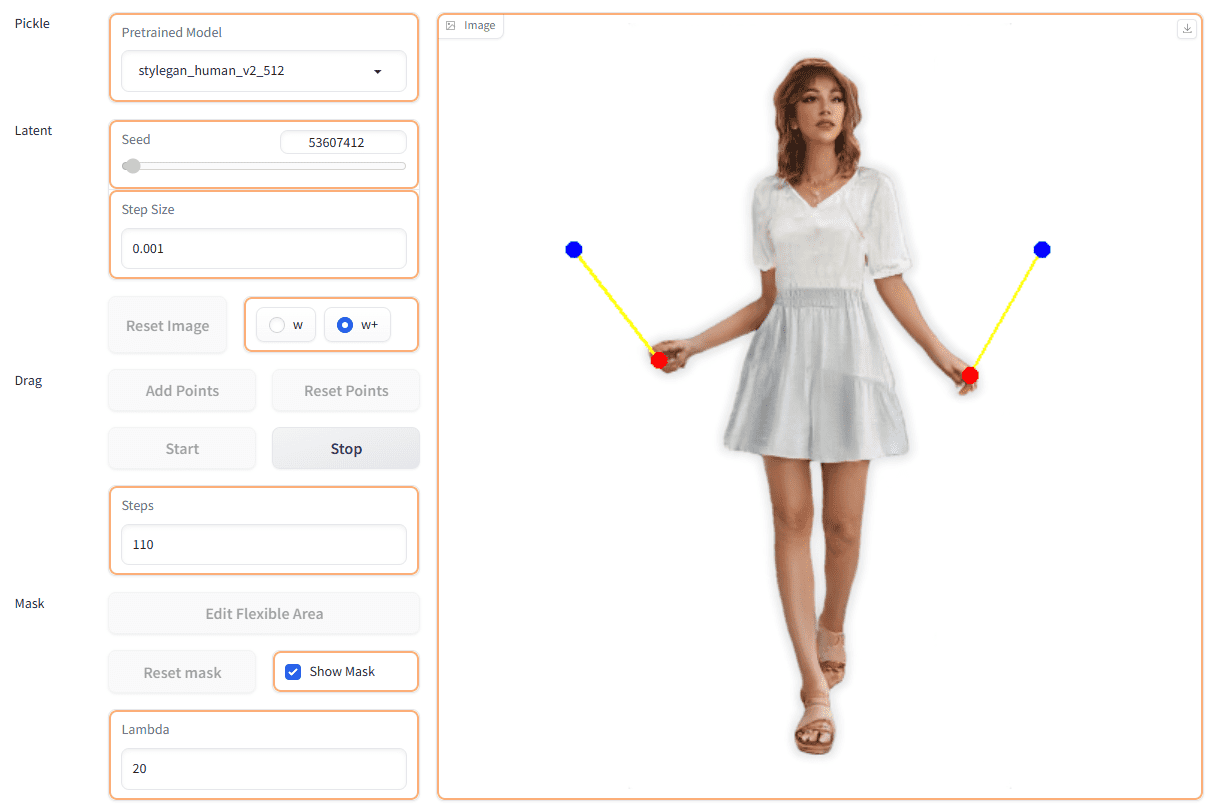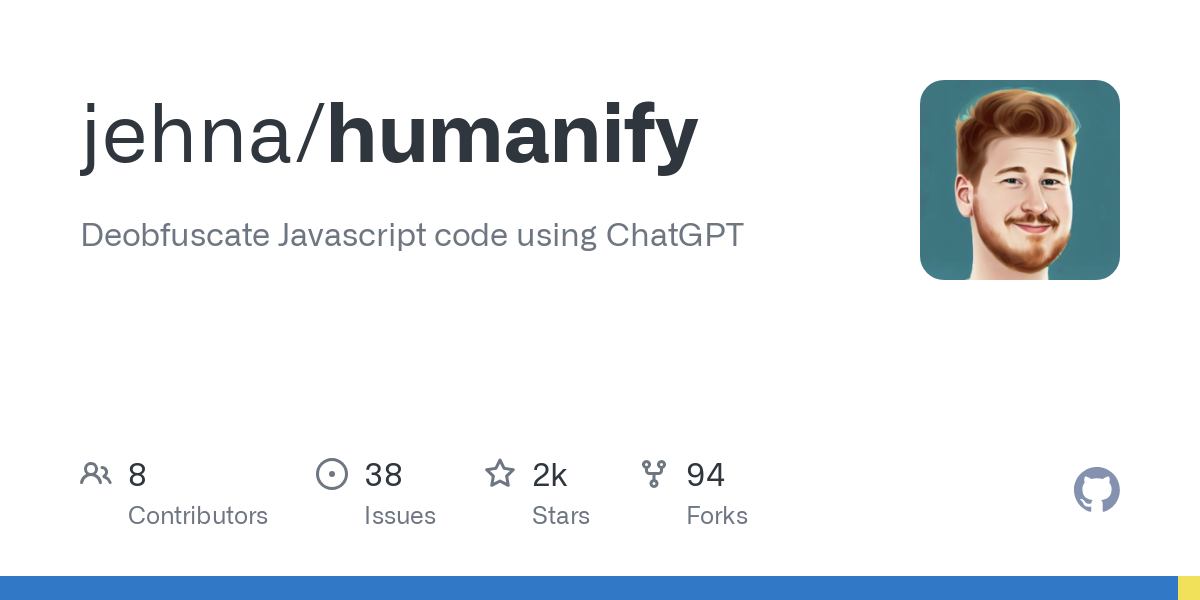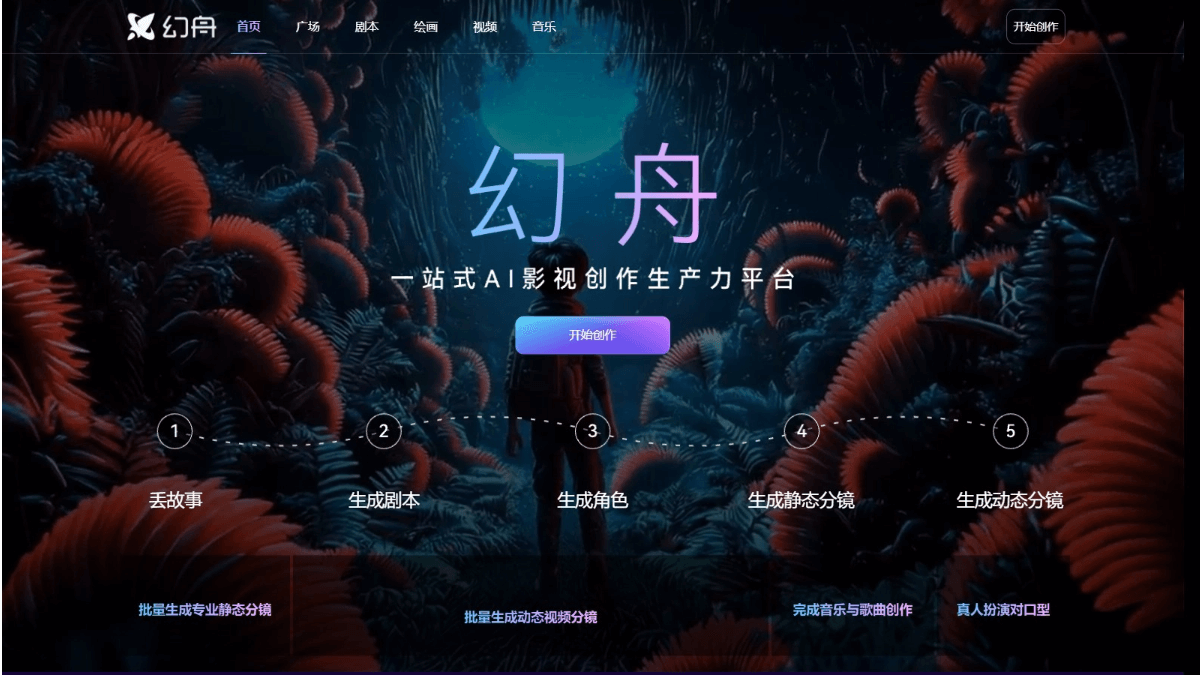Nice Prompt: una herramienta para gestionar y utilizar palabras AI prompt, Chrome, VS Code quick-favourite plugin
Últimos recursos sobre IAActualizado hace 11 meses Círculo de intercambio de inteligencia artificial 37.3K 00
Introducción general
Nice Prompt es una herramienta diseñada para desarrolladores, creativos y entusiastas de la Inteligencia Artificial que ayuda a los usuarios a gestionar y utilizar los mensajes de Inteligencia Artificial de forma eficiente. Con Nice Prompt, los usuarios pueden guardar, organizar y acceder fácilmente a prompts de IA, ya sea en Twitter o en cualquier sitio web, con un solo clic. La herramienta, que puede utilizarse en Chrome y Visual Studio Code, ofrece sincronización asíncrona para garantizar que los mensajes estén siempre actualizados. Nice Prompt también permite a los usuarios descargar mensajes como archivos Markdown para editarlos y compartirlos.
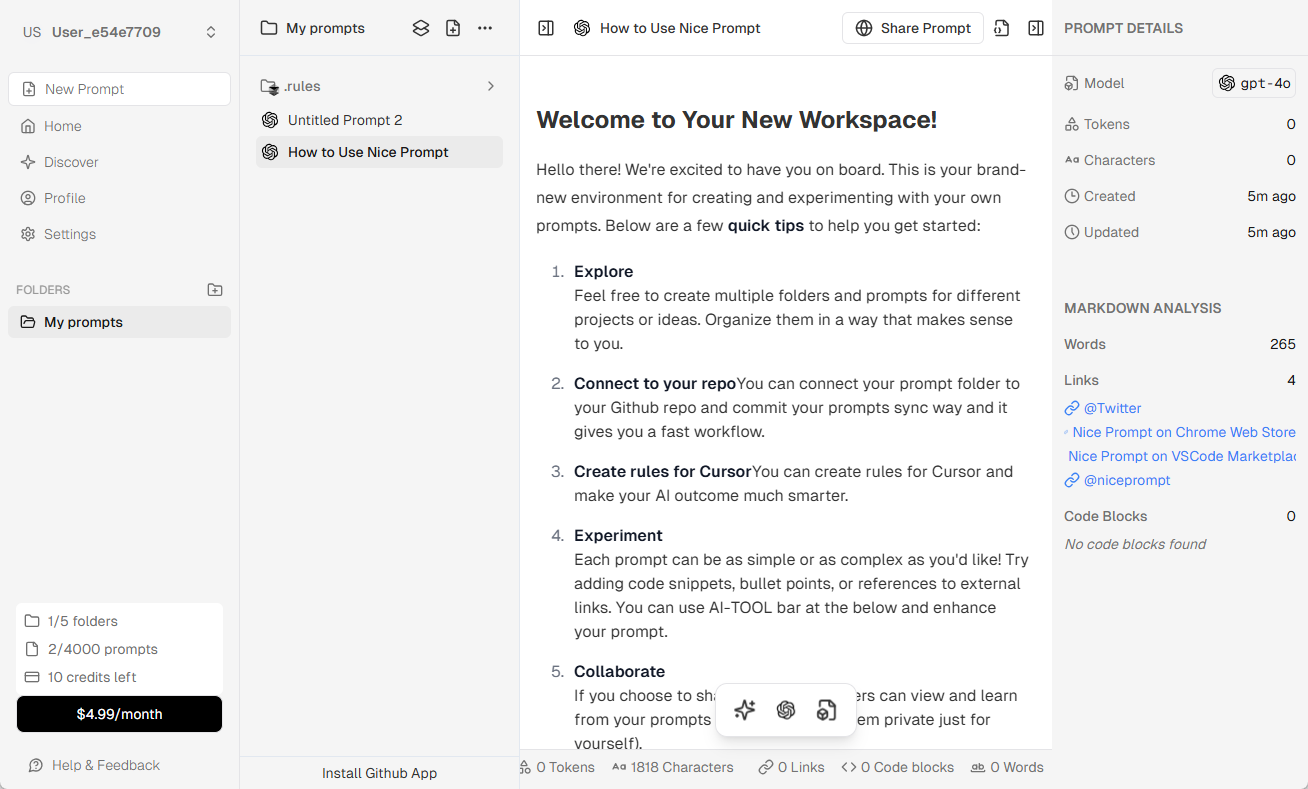
Lista de funciones
- Consejos para ahorrar: Guarda consejos de inteligencia artificial de Twitter o de cualquier sitio web con un solo clic.
- Consejos de organización: Cree carpetas personalizadas para clasificar y gestionar los avisos en función de sus necesidades.
- Descargar consejosDescarga mensajes individuales o carpetas enteras como archivos Markdown.
- sincronización asíncronaSincronización asíncrona de sugerencias en VS Code y extensiones de Cursor para mantener las sugerencias actualizadas.
- acceso entre dispositivos: Accede fácilmente a las alertas y gestiónalas en todos los dispositivos.
Utilizar la ayuda
Proceso de instalación
- Extensión de Chrome::
- Abra el navegador Chrome y visite la Chrome Web Store.
- Busca "Nice Prompt" y haz clic en el botón "Añadir a Chrome".
- Siga las instrucciones para completar la instalación.
- Extensión VS Code::
- Abra Visual Studio Code y visite Visual Studio Marketplace.
- Busca "Nice Prompt" y haz clic en el botón "Instalar".
- Siga las instrucciones para completar la instalación.
Normas de uso
- Consejos para ahorrar::
- En Chrome, haga clic en el icono de la extensión Nice Prompt cuando encuentre consejos útiles de inteligencia artificial mientras navega por Twitter u otros sitios web.
- Seleccione la opción "Guardar aviso" y el aviso se guardará automáticamente en su cuenta de Nice Prompt.
- Consejos de organización::
- Abra la extensión Nice Prompt y haga clic en "Organizar Prompts".
- Cree una nueva carpeta o seleccione una carpeta existente y arrastre y suelte la solicitud en la carpeta adecuada.
- Descargar consejos::
- En la extensión Nice Prompt, seleccione el prompt o la carpeta que desea descargar.
- Haz clic en el botón "Descargar como Markdown" y la consulta se descargará en tu dispositivo en formato de archivo Markdown.
- sincronización asíncrona::
- En VS Code, abra la extensión Nice Prompt.
- Asegúrese de que ha iniciado sesión en su cuenta de Nice Prompt y los avisos se sincronizarán automáticamente con VS Code.
- En la extensión Cursor, asegúrate de nuevo de que has iniciado sesión en tu cuenta y los consejos se mantendrán actualizados.
- acceso entre dispositivos::
- Instale la extensión Nice Prompt en cualquier dispositivo, conéctese a su cuenta y acceda y gestione todos sus avisos guardados.
© declaración de copyright
Derechos de autor del artículo Círculo de intercambio de inteligencia artificial Todos, por favor no reproducir sin permiso.
Artículos relacionados

Sin comentarios...